Page 1

* LED-мониторы LG — это ЖК-мониторы со
OWNER’S MANUAL
светодиодной подсветкой.
Прежде чем пользоваться устройством,
внимательно прочитайте инструкции по
технике безопасности.
27GL83A
РУКОВОДСТВО
ПОЛЬЗОВАТЕЛЯ
(LED-MОНИТОР*)
www.lg.com
Авторское право © LG Electronics Inc., 2019. Все права защищены.
Page 2

2
2
РУССКИЙ
СОДЕРЖАНИЕ
ЛИЦЕНЗИЯ ............................ 3
УВЕДОМЛЕНИЕ О
ПРОГРАММНОМ
ОБЕСПЕЧЕНИИ С
ОТКРЫТЫМ ИСХОДНЫМ
КОДОМ ................................. 4
СБОРКА И ПОДГОТОВКА К
РАБОТЕ .................................. 4
- Поддерживаемые драйверы и
программное обеспечение .................. 5
- Описание продукта и функций кнопок 5
Использование кнопки-джойстика
- Перемещение и поднятие монитора .. 6
Размещение на столе
Регулировка высоты подставки
Регулировка угла наклона монитора
Функция поворота
Закрепление кабелей
Использование замка Kensington
Установка кронштейна для крепления
на стене
Крепление на стене
ЭКСПЛУАТАЦИЯ
МОНИТОРА .......................... 15
- Подключение к ПК ..............................16
Подключение HDMI
Подключение DisplayPort
- Подключение к A/V-устройствам .......17
Подключение HDMI
- Подключение периферийных
устройств ............................................17
Подключение наушников
ПОЛЬЗОВАТЕЛЬСКИЕ
НАСТРОЙКИ ........................ 18
- Вызов меню основного экрана .......... 18
Функции главного меню
- Пользовательские настройки ............20
Настройки меню
ПОИСК И УСТРАНЕНИЕ
НЕИСПРАВНОСТЕЙ ........... 30
ТЕХНИЧЕСКИЕ
ХАРАКТЕРИСТИКИ ............. 33
- Поддерживаемый заводской режим . 35
- Синхронизация HDMI (видео) ...........36
- Индикатор питания .............................37
Page 3

3
Terminy HDMI, HDMI High Definition Multimedia Interface oraz logo HDMI są
znakami towarowymi lub zarejestrowanymi znakami towarowymi HDMI Licensing
Administrator, Inc. w Stanach Zjednoczonych i innych krajach.
Os termos HDMI e High-Definition Multimedia Interface e o logotipo HDMI são
marcas ou marcas registradas da HDMI Licensing Administrator, Inc. nos Estados
Unidos e em outros países.
Termenii HDMI, HDMI High-Definition Multimedia Interface şi sigla HDMI sunt mărci
comerciale sau mărci comerciale înregistrate ale HDMI Licensing Administrator, Inc. în
Statele Unite şi în alte ţări.
Термины HDMI и HDMI High-Definition Multimedia Interface и Логотип HDMI
являются товарными знаками или зарегистрированными товарными знаками
HDMI Licensing Administrator, Inc. в Соединенных Штатах и других странах.
Os termos HDMI e HDMI High-Definition Multimedia Interface, e o logotipo HDMI são
marcas ou marcas registradas da HDMI Licensing Administrator, Inc. nos Estados
Unidos e em outros países.
ЛИЦЕНЗИЯ
Предоставляемые лицензии различаются в зависимости от модели. Посетите www.lg.com для получения дополнительной информации по лицензиям.
РУССКИЙ
Page 4

4
РУССКИЙ
УВЕДОМЛЕНИЕ О ПРОГРАММНОМ ОБЕСПЕЧЕНИИ С ОТКРЫТЫМ ИСХОДНЫМ КОДОМ
Для получения исходного кода по условиям лицензий GPL, LGPL, MPL
и других лицензий с открытым исходным кодом, который содержится в
данном продукте, посетите веб-сайт: http://opensource.lge.com.
Кроме исходного кода, для загрузки доступны все соответствующие
условия лицензии, отказ от гарантий и уведомления об авторских
правах.
Компания LG Electronics также может предоставить открытый исходный
код на компакт-диске за плату, покрывающую связанные с этим расходы
(стоимость носителя, пересылки и обработки), по запросу, который
следует отправить по адресу электронной почты opensource@lge.com.
Это предложение действительно в течение трех лет с момента
последней поставки нами данного продукта. Это предложение
актуально для любого получателя данной информации.
СБОРКА И ПОДГОТОВКА К РАБОТЕ
ВНИМАНИЕ!
• Для обеспечения безопасности и оптимальных эксплуатационных
качеств устройства, используйте только фирменные детали.
• Какие-либо повреждения или ущерб, вызванные использованием
деталей не одобренных производителем, не являются гарантийным
случаем.
• Рекомендуется использовать компоненты, входящие в комплект
поставки.
• При использовании обычных кабелей, не сертифицированных
компанией LG, изображения на экране могут не отображаться, или на
изображениях могут появляться шумы.
• Изображения в данном руководстве представляют общие действия и
могут отличаться от фактического продукта.
• Не наносите посторонние вещества (масла, смазочные вещества
и т. п.) на поверхность винта при сборке устройства. (Это может
привести к повреждению устройства.)
• Чрезмерная нагрузка на крепежные винты может привести к повреждению
монитора. Гарантия не распространяется на такие повреждения.
• Не переносите монитор в перевернутом положении, удерживая его
только за основание подставки. Это может вызвать падение монитора
с подставки и привести к травме.
• Перед поднятием или перемещением монитора не касайтесь его
экрана. Давление на экран монитора может вызвать его повреждение.
ПРИМЕЧАНИЕ
• Внешний вид реальных компонентов может отличаться изображения
выше.
• Любые характеристики и информация об устройстве могут быть
изменены без предварительного уведомления в целях улучшения его
работы.
• Для покупки дополнительных принадлежностей обратитесь в магазин
электроники, интернет-магазин или к продавцу, у которого вы
приобрели устройство.
• Кабель питания, входящий в комплект поставки, может отличаться в
зависимости от региона.
Page 5

5
Поддерживаемые драйверы и программное обеспечение
Вы можете загрузить и установить последнюю версию с веб-сайта LGE
(www.lg.com).
Драйверы и программное
обеспечение
Драйвер монитора Рекомендуется
OnScreen Control Рекомендуется
Приоритет установки
Описание продукта и функций кнопок
Кнопка-джойстик
РУССКИЙ
Page 6
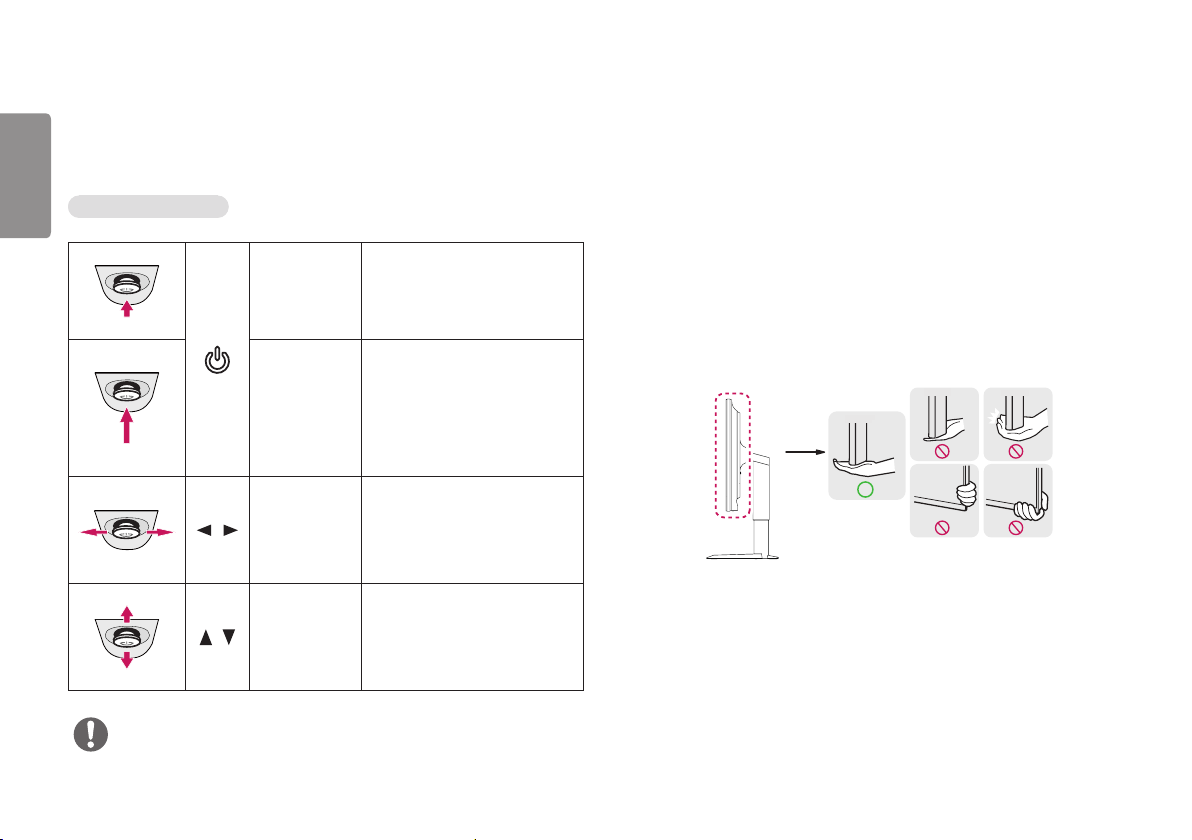
6
Использование кнопки-джойстика
РУССКИЙ
Вы можете легко управлять функциями монитора, нажимая кнопкуджойстик или перемещая ее пальцем влево/вправо.
Основные функции
Однократно нажмите кнопкуджойстик пальцем, чтобы
включить монитор.
Однократно нажмите
и удерживайте кнопкуджойстик пальцем, чтобы
выключить монитор.
Вы можете управлять
громкостью, перемещая
кнопку-джойстик влево/
вправо.
Можно регулировать яркость
экрана, перемещая кнопкуджойстик вверх/вниз.
/
/
Устройство
включено
Устройство
выключено
Управление
громкостью
Регулировка
яркости
экрана
Перемещение и поднятие монитора
Перед перемещением или поднятием монитора соблюдайте следующие
инструкции во избежание повреждения и для обеспечения безопасной
транспортировки независимо от типа и размера монитора.
• Монитор рекомендуется перемещать в оригинальной коробке или
упаковочном
материале.
• Перед перемещением или поднятием монитора отключите кабель
питания и все остальные кабели.
• Крепко удерживайте нижнюю и боковую части монитора. Не касайтесь
самой панели.
ПРИМЕЧАНИЕ
• Кнопка-джойстик расположена в нижней части монитора.
Page 7

7
• При удерживании монитора экран должен быть направлен в
противоположную от вас сторону во избежание появления царапин.
• При транспортировке не подвергайте монитор толчкам или
избыточной вибрации.
• При перемещении монитора держите его вертикально, не ставьте его
на бок и не наклоняйте влево или вправо.
ВНИМАНИЕ!
• Старайтесь не прикасаться к экрану монитора.
- Это может привести к повреждению всего экрана или отдельных
пикселов, отвечающих за формирование изображения.
• При использовании монитора без подставки, кнопка-джойстик может
стать причиной неустойчивости монитора, что может привести
к наклонению и падению, повреждению устройства, а также к
нанесению вам травм. Кроме того, это может стать причиной
некорректной работы кнопки-джойстика.
РУССКИЙ
Page 8

8
Размещение на столе
РУССКИЙ
• Поднимите монитор и поместите его на стол в вертикальном
положении. Расстояние от монитора до стены должно составлять не
менее 100 мм для обеспечения достаточной вентиляции.
100 мм
100 мм
100 мм
100 мм
ВНИМАНИЕ!
• Прежде чем передвигать или устанавливать монитор, отсоедините
кабель питания. Существует риск поражения электрическим током.
• Убедитесь в том, что используется кабель питания из комплекта
поставки и что он подключен к заземленной розетке.
• Если требуется дополнительный кабель питания, свяжитесь с
местным дилером или обратитесь в ближайший магазин.
Page 9

9
Регулировка высоты подставки
1 Расположите установленный на подставку монитор вертикально.
2 Возьмитесь за монитор обеими руками и отрегулируйте его высоту.
Макс. 110 ,0 мм
ПРЕДУПРЕЖДЕНИЕ
• При регулировке высоты экрана не беритесь рукой
за ножку подставки во избежание травмирования
пальцев.
Регулировка угла наклона монитора
1 Расположите установленный на подставку монитор вертикально.
2 Отрегулируйте угол наклона монитора.
Для удобства работы угол наклона регулируется вперед-назад в
пределах от -5° до 15°.
Тыльная сторона
Вид спереди
РУССКИЙ
Page 10

10
РУССКИЙ
ПРЕДУПРЕЖДЕНИЕ
• Во избежание повреждения пальцев при выполнении регулировки
экрана не держите нижнюю часть монитора, как показано на рисунке
ниже.
• Будьте осторожны, не касайтесь экрана и не нажимайте на него при
регулировке угол наклона.
Функция поворота
Функция поворота экрана позволяет поворачивать монитор по часовой
стрелке на 90°.
Верхняя часть
монитора
Подставка
ПРЕДУПРЕЖДЕНИЕ!
• Во избежание появления царапин на основании подставки убедитесь,
что при вращении монитора основание не соприкасается с
монитором.
1 Поднимите монитор вверх на максимальную высоту.
Page 11

11
2 Отрегулируйте угол монитора по направлению стрелки, как
показано на рисунке.
3 Поверните монитор по часовой стрелке, как показано на рисунке.
4 Завершите установку, повернув монитор на 90°, как показано
ниже.
ПРИМЕЧАНИЕ
• Функция дисплея Auto Pivot (Автоматический поворот) не
поддерживается.
• Экран можно легко повернуть, используя быструю клавишу
поворота экрана, предусмотренную операционной системой
Windows. Обратите внимание, что в некоторых версиях Windows и
в некоторых драйверах графической карты могут использоваться
разные настройки клавиши поворота экрана или эта клавиша может
не поддерживаться.
РУССКИЙ
Page 12

12
Закрепление кабелей
РУССКИЙ
Закрепите кабели с помощью держателя для кабеля, как показано на
рисунке.
Держатель для
мыши
Использование замка Kensington
Гнездо для замка Kensington находится на нижней части монитора.
Дополнительную информацию об установке и использовании замка см.
в инструкции к замку или на сайте http://www.kensington.com.
Присоедините монитор к столу, используя трос замка Kensington.
ПРИМЕЧАНИЕ
• Замок Kensington приобретается отдельно. Его можно приобрести в
большинстве магазинов электроники.
Держатель для кабеля
Page 13

13
Установка кронштейна для крепления на стене
Этот монитор соответствует требованиям к использованию кронштейна
для настенного крепления или иного соответствующего устройства.
1 Положите устройство экраном вниз. Для защиты экрана монитора
положите под него мягкую ткань или защитную упаковку, которая
входит в комплект поставки.
2 Выверните четыре винта, затянутых на задней панели монитора.
3 Приложите кронштейн для настенного крепления к монитору
и сопоставьте отверстия в кронштейн с отверстиями в корпусе
монитора.
4 С помощью отвертки затяните четыре винта, чтобы закрепить
кронштейн на мониторе.
ПРИМЕЧАНИЕ
• Кронштейн для настенного крепления продается отдельно.
• Дополнительную информацию по установке см. в руководстве по
установке кронштейна для настенного крепления.
• Не применяйте избыточную силу, прикрепляя кронштейн для
настенного крепления, поскольку это может повредить экран
монитора.
Крепление на стене
Установите монитор на расстоянии не менее 100 мм от стены и
других объектов по бокам монитора, для обеспечения достаточной
вентиляции. Подробные инструкции по установке можно получить в
местном магазине. Также можно обратиться к руководству пользователя
за информацией об установке наклонного кронштейна для настенного
крепления.
100 мм
100 мм
100 мм
100 мм
РУССКИЙ
Page 14

14
Чтобы установить монитор на стену, прикрепите кронштейн для
РУССКИЙ
настенного крепления (дополнительная деталь) к задней части
монитора.
При установке монитора с помощью кронштейна для настенного
крепления надежно закрепите кронштейн, чтобы предотвратить
падение монитора.
1 Если длина используемых винтов превышает стандартную, они
могут повредить внутреннюю часть устройства.
2 Использование винтов, не отвечающих стандарту VESA, может
привести к повреждению монитора и его падению. LG Electronics
не несет ответственности за происшествия, связанные с
использованием нестандартных винтов.
Настенное крепление (мм) 100 x 100
Стандартный винт M4 x L10
Количество винтов 4
Кронштейн для
настенного крепления
(дополнительная деталь)
LSW 149
ПРИМЕЧАНИЕ
• Используйте винты, соответствующие стандарту VESA.
• Комплект кронштейна для настенного крепления снабжается
инструкцией по монтажу и необходимыми комплектующими.
• Настенный кронштейн является дополнительным оборудованием.
Дополнительные аксессуары можно приобрести у местного дилера.
• Длина винтов, входящих в комплекты кронштейнов, может отличаться.
Убедитесь, что винты имеют правильную длину.
• Дополнительная информация приведена в инструкции по установке
кронштейна.
ВНИМАНИЕ!
• Прежде чем передвигать или устанавливать монитор, во избежание
удара током, отсоедините провод питания.
• Установка монитора на потолке или наклонной стене может
привести к его падению и причинению травм. Следует использовать
одобренный кронштейн LG для настенного крепления и обратиться к
местному поставщику или квалифицированному специалисту.
• Чрезмерная нагрузка на крепежные винты может привести к
повреждению монитора. Гарантия не распространяется на такие
повреждения.
Page 15

15
• Используйте настенный кронштейн и винты, соответствующие
стандарту VESA. Гарантия не распространяется на повреждения
вследствие неправильного использования или применения
несоответствующих компонентов.
• При замере от задней панели монитора длина каждого
использованного винта должна быть не более 8 мм.
Кронштейн для настенного крепления
Задняя панель
монитора
Кронштейн для
настенного
крепления
Задняя панель
монитора
Параметры
винта: M4 x
L10
Макс. 8 мм
ЭКСПЛУАТАЦИЯ МОНИТОРА
• Следующие инструкции предназначены для модели 27GL83A.
Реальное устройство может отличаться от изображений в этом
руководстве.
Нажмите кнопку-джойстик, перейдите в Настройки → Вход, и выберите
параметр входа.
ВНИМАНИЕ!
• Не допускайте длительного нажатия на экран. Это может привести к
искажению изображения.
• Не выводите на экран неподвижное изображение в течение
длительного времени. Это может привести к эффекту остаточного
изображения. Если возможно, используйте отключение или экранную
видео заставку.
ПРИМЕЧАНИЕ
• Включайте монитор в заземленную (трехконтактную) электрическую
розетку.
• При включении монитора в помещении с низкой температурой
изображение может мерцать. Это нормальное явление.
• На экране могут появляться красные, зеленые и синие точки. Это
нормальное явление.
РУССКИЙ
Page 16

16
Подключение к ПК
РУССКИЙ
• Монитор поддерживает функцию Plug and Play*.
* Функция Plug and Play: позволяет подключать к компьютеру
устройство без выполнения каких-либо настроек или установки
драйверов.
Подключение HDMI
Передает цифровые видео и аудио сигналы с компьютера на монитор.
ВНИМАНИЕ!
• Использование кабеля DVI-HDMI / DP (DisplayPort)-HDMI может
привести к возникновению проблем совместимости.
• Используйте сертифицированный кабель с логотипом HDMI.
При использовании не сертифицированного кабеля HDMI экран
может отображаться неправильно, или может возникнуть ошибка
подключения.
• Рекомендуемые типы кабелей HDMI
- Высокоскоростной кабель HDMI®/
- Высокоскоростной кабель HDMI®/TM с Ethernet
TM
Подключение DisplayPort
Передает цифровые видео и аудио сигналы с компьютера на монитор.
ПРИМЕЧАНИЕ
• Аудио- или видеовыход могут отсутствовать в зависимости от версии
DP (DisplayPort) компьютера.
• Убедитесь в использовании кабеля DisplayPort, прилагаемого к
устройству. Использование других кабелей может привести к сбою в
работе устройства.
• Если компьютер оснащен графической картой с выходным разъемом
Mini DisplayPort, следует использовать переходной кабель с Mini DP
на DP (с Mini DisplayPort на DisplayPort) или переходной соединитель,
поддерживающий DisplayPort 1.4. (Продается отдельно)
Page 17

17
Подключение к A/V-устройствам
Подключение HDMI
HDMI передает цифровые видео- и аудиосигналы от вашего A/Vустройства на монитор.
ПРИМЕЧАНИЕ
• Использование кабеля DVI-HDMI / DP (DisplayPort)-HDMI может
привести к возникновению проблем совместимости.
• Используйте сертифицированный кабель с логотипом HDMI.
При использовании не сертифицированного кабеля HDMI экран
может отображаться неправильно, или может возникнуть ошибка
подключения.
• Рекомендуемые типы кабелей HDMI
- Высокоскоростной кабель HDMI®/
- Высокоскоростной кабель HDMI®/TM с Ethernet
TM
Подключение периферийных устройств
Подключение наушников
Подключите периферийные устройства к монитору через гнездо для
наушников.
ПРИМЕЧАНИЕ
• Периферийные устройства приобретаются отдельно.
• Если вы используете наушники с Г-образным штекером, это может
вызвать проблемы при подключении другого внешнего устройства к
монитору. Поэтому мы рекомендуем использовать наушники с прямым
штекером.
Г-образный штекер Прямой штекер
(рекомендуется)
• В зависимости от параметров воспроизведения звука на компьютере
и внешних устройств функции наушников и динамиков могут быть
ограничены.
РУССКИЙ
Page 18

18
РУССКИЙ
ПОЛЬЗОВАТЕЛЬСКИЕ НАСТРОЙКИ
Вызов меню основного экрана
1 Нажмите кнопку-джойстик в нижней части
монитора.
2 Перемещайте кнопку-джойстик вниз-вверх
( / ) и влево-вправо ( / ), чтобы
установить параметры.
3 Нажмите кнопку-джойстик еще раз, чтобы
выйти из главного меню.
Кнопка-джойстик
Кнопка Состояние меню Описание
Главное меню отключено Включение меню основного экрана.
Выход из главного меню.
Главное меню включено
Главное меню
отключено
Главное меню
включено
Главное меню
отключено
Главное меню
включено
Главное меню
отключено
Главное меню
включено
Главное меню
отключено
Главное меню
включено
(Удерживание кнопки для выключения монитора:
вы можете выключить монитор, таким образом,
в любое время, в том числе, когда отображается
экранное меню.)
Настройка громкости монитора.
Переход к функции Вход.
Настройка громкости монитора.
Отображение функции Настройки.
Регулировка уровня яркости монитора.
Выключение монитора.
Регулировка уровня яркости монитора.
Переход к функции Режим Игры.
Page 19

19
Функции главного меню
Отключить
питание
Вход Настройки
Выход
Режим Игры
Главное меню Описание
Вход Установка режима входа.
Отключить
питание
Выключение монитора.
Настройки Установка параметров экрана.
Режим Игры Установка режима игры для игр.
Выход Выход из главного меню.
РУССКИЙ
Page 20

20
Пользовательские настройки
РУССКИЙ
Настройки меню
1 Для отображения экранного меню нажмите кнопку-джойстик в нижней части монитора и войдите в Настройки.
2 Установите параметры, перемещая кнопку-джойстик вверх/вниз/влево/вправо.
3 Чтобы вернуться в верхнее меню или установить другие параметры меню, переместите кнопку-джойстик в положение или нажмите кнопку ( ).
4 Если вы хотите выйти из экранного меню, переместите кнопку-джойстик в положение и удерживайте до выхода.
Режим Игры Настройки Игры Регулировка картинки Вход Основные
Page 21

21
Настройки Описание
Режим Игры Переключение в режим игры, оптимизированный для определенной функции.
Настройки Игры Регулировка параметров Adaptive-Sync, Стабилизатор черного, Время отклика, Cross Hair и Сброс игры.
Регулировка картинки
Список ввода Выбор режима ввода.
Вход
Основные
Соотношение
сторон
Регулировка параметров Яркость, Контрастность, Четкость, Гамма, Tемп. цвета, R/G/B, Уровень черного,
DFC и Сброс настр. изображения.
Регулировка соотношения сторон.
Настройка параметров Язык, SMART ENERGY SAVING, Питание, Авт. реж. ожидания, HDMI Режим
совместимости, DisplayPort 1.4, Заблокировать меню, Информация и Сброс настроек.
ВНИМАНИЕ!
• Экранное меню вашего монитора может незначительно отличаться от изображенного в данном руководстве.
РУССКИЙ
Page 22

22
Режим Игры при сигнале SDR (не-HDR).
РУССКИЙ
Настройки > Режим Игры Описание
Игрок 1 В этом режиме пользователи могут настраивать различные параметры, в том числе игровые.
Игрок 1 и Игрок 2позволяют сохранить два набора пользовательских настроек отображения, включая игровые
установочные параметры.
Оптимизация настроек экрана для просмотра документов. Вы можете увеличить яркость экрана в экранном
меню.
Режим Игры
Игрок 2
FPS Этот режим оптимизирован для игр FPS.
RTS Данный режим оптимизирован для игр RTS.
Яркий Повышение контрастности, яркости и четкости для получения более яркого изображения.
Режим чтения
HDR Эффект Оптимизация экрана под расширенный динамический диапазон.
sRGB Пространство цветов стандартного режима RGB для монитора и принтера.
Page 23

23
Режим Игры при сигнале HDR.
Настройки > HDR Режим Игры Описание
Игрок 1 В этом режиме пользователи могут настраивать различные параметры, в том числе игровые.
Игрок 1 и Игрок 2позволяют сохранить два набора пользовательских настроек отображения, включая
игровые установочные параметры.
HDR Режим Игры
Игрок 2
FPS Этот режим оптимизирован для игр FPS.Подходит для игр FPS с очень темным изображением.
RTS Данный режим оптимизирован для игр RTS.
Яркий Оптимизация экрана под режим яркой цветовой гаммы.
Стандартный Оптимизация экрана под HDR.
ПРИМЕЧАНИЕ
• HDR-контент может не функционировать надлежащим образом в зависимости от настроек ОС Windows10. Проверьте
настройку HDR Вкл/выкл в вашей операционной системе.
• Если функция HDR активирована, качество отображения текста или изображения на экране зависит от характеристик
графической карты.
• Если функция HDR активирована, при изменении источника входящего сигнала монитора или перевода устройства в режим
вкл/выкл возможно мерцание или искажение изображения на экране, вызванное рабочими характеристиками графической
карты.
РУССКИЙ
Page 24

24
Настройки > Настройки Игры Описание
РУССКИЙ
Данная опция обеспечивает безупречное и реалистичное изображение на экране посредством синхронизации
вертикальной частоты входного сигнала с аналогичным параметром выходного сигнала.
ВНИМАНИЕ!
• Поддерживаемый интерфейс: DisplayPort (G-SYNC, FreeSync), HDMI (FreeSync).
• Поддерживаемая Графическая Карта: Необходима графическая карта, которая поддерживает G-SYNC NVIDIA
или FreeSync от AMD .
• Поддерживаемая версия: установите новейшую версию драйвера графической карты.
• Для получения дополнительной информациии требований, обратитесь на сайт NVIDIA (www.nvidia.com) и AMD
(www.amd.com).
Вкл
Выкл Выключает Adaptive-Sync.
Управляйте контрастом черного цвета для лучшего качества темных сцен.
Это позволяет легко различать объекты на экранах игр с темным изображением.
Функция
Adaptive-Sync
включена.
Настройки
Игры
Adaptive-Sync
Стабилизатор
черного
Page 25

25
Настройки
Игры
Настройка времени отклика для отображения изображений с учетом скорости обновления экрана.
Для работы в обычных условиях рекомендуется установить значение Быстро.
Для воспроизведения динамичного изображения рекомендуется установить значение Быстрее.
При включении Быстрого режима, в зависимости от содержания может возникнуть Размытость изображения
Время отклика
Cross Hair
Сброс игры Восстановление для игры настроек по умолчанию.
движущегося объекта.
Быстрее Установка для Быстрее времени отклика.
Быстро Установка для Быстро времени отклика.
Нормально Установка для Нормально времени отклика.
Выкл Отключение функции оптимизации времени отклика.
Функция Cross Hair обеспечивает отображение прицельной метки в центре экрана для игр в жанре шутеров от
первого лица (FPS). Пользователи могут выбрать одно из четырех перекрестий в зависимости от особенностей
игры.
• При выключении или переходе монитора в режим энергосбережения функция Cross Hair автоматически
отключается.
РУССКИЙ
Page 26

26
РУССКИЙ
Настройки > Регулировка картинки Описание
Регулировка
картинки
Яркость
Контрастность
Четкость
Гамма
Tемп. цвета
R/G/B
Уровень черного
DFC
Сброс настр.
изображения Восстановление настроек изображения и цвета по умолчанию.
Регулировка яркости экрана.
Регулировка контрастности экрана.
Настройка четкости изображения.
Режим 1,
Режим 2,
Режим 3
Режим 4 Если настройки гаммы не нуждаются в корректировке, выберите Режим 4.
Πольз-ль
Теплый Насыщение изображения красным цветом.
Средний Настройка цвета изображения между красным и синим оттенками.
Холодный Насыщение изображения синим цветом.
Инструкция
Изображение можно настраивать отдельно по цветам Красный, Зеленый и Cиний.
Настройка уровня сдвига (только для HDMI).
yСдвиг
Высокий
Низкий
Вкл
Выкл
Чем выше значение гаммы, тем темнее изображение. Соответственно, чем ниже значение
гаммы, тем светлее изображение.
Пользователь может установить красную, зеленую или синюю с помощью пользовательской
настройки.
Корректирует показатель цветовой температуры с шагом в 500K (обратите внимание, что
вместо 9500K система поддерживает 9300K).
:
при наличии опорного видеосигнала, это самый темный цвет, отображаемый на мониторе.
Сохранение текущего коэффициента контрастности экрана.
Снижение уровней черного и повышение уровней белого от текущего уровня контрастности
экрана.
Автоматическая настройка яркости в соответствии с параметрами экрана.
Отключение функции DFC.
Page 27

27
Настройки > Вход Описание
Список ввода Выбор режима ввода.
Регулировка соотношения сторон.
Воспроизведение видео в полноэкранном режиме независимо от входного
видеосигнала.
Вход
Соотношение сторон
Широкоформатный
Исходн. Воспроизведение видео с учетом формата входного видеосигнала.
Исходный Формат изображения не настраивается в зависимости от оригинала.
ПРИМЕЧАНИЕ
• Дисплей может выглядеть одинаково при установке режимов Широкоформатный и Исходн, если
используется рекомендуемое разрешение. (2560 x 1440)
• В активном режиме Adaptive-Sync меню Исходный отсутствуют. (для перевода Adaptive-Sync в
режим Вкл или Выкл войдите в меню Картинка → Настройки Игры → Adaptive-Sync)
РУССКИЙ
Page 28

28
Настройки > Основные Описание
РУССКИЙ
Язык Выбор языка экранного меню.
SMART ENERGY
SAVING
Питание
Авт. реж.
ожидания
Основные
HDMI Режим
совместимости
Высокий Экономия электроэнергии с помощью функции SMART ENERGY SAVING высокого энергосбережения.
Низкий Экономия электроэнергии с помощью функции SMART ENERGY SAVING низкого энергосбережения.
Выкл Отключение функции SMART ENERGY SAVING.
Включение или выключение индикатора питания в нижней части монитора.
Вкл Индикатор питания автоматически включается.
Выкл Индикатор питания выключается.
Автоматическое выключение монитора после отсутствия на экране активности в течение определенного времени.
Для функции автоматического отключения можно установить таймер. (8ч.
Функция HDMI Режим совместимости позволяет распознавать устаревшее оборудование, не поддерживающее HDMI
2.0.
Вкл Активация HDMI Режим совместимости.
Выкл Деактивация HDMI Режим совместимости.
ПРИМЕЧАНИЕ
• Если подключенное устройство не поддерживает HDMI Режим совместимости, экран или звук могут не работать
надлежащим образом.
• Некоторые графические карты предыдущих поколений не поддерживают HDMI 2.0, но пользователь может
выбрать опцию HDMI 2.0 на контрольной панели в окне.
• Это может привести к нарушению отображения изображения на экране.
Включает или отключает порт DisplayPort 1.4.
, 6ч., 4ч. и
Выкл
)
DisplayPort 1.4
ПРИМЕЧАНИЕ
• Включите или выключите DisplayPort в зависимости от версии, поддерживаемой графической картой. Выключите
его, если он не поддерживает DisplayPort 1.4.
Page 29

29
Основные
Эта функция выключает конфигурацию и настройку меню.
Вкл Включение параметра Заблокировать меню.
Заблокировать
меню
Информация На дисплее отобразится следующая информация: Серийный номер, Общее время включения, Pазрешение.
Сброс настроек Возврат к настройкам по умолчанию.
Выкл Выключение параметра Заблокировать меню.
ПРИМЕЧАНИЕ
• Отключаются все функции, за исключением Яркость, Контрастность в меню Регулировка картинки, а также
Вход, Заблокировать меню и Информация в меню Основные.
РУССКИЙ
Page 30

30
РУССКИЙ
ПОИСК И УСТРАНЕНИЕ НЕИСПРАВНОСТЕЙ
На экране нет изображения.
Включен ли в розетку провод
питания монитора?
Включен ли индикатор питания? • Проверьте подключение кабеля питания и нажмите кнопку питания.
Включено ли устройство и горит ли
белым индикатор питания?
Индикатор питания мигает? • Если монитор находится в режиме энергосбережения, передвиньте мышь или нажмите любую клавишу.
Экран мерцает и на нем
отображается сообщение
«В настоящее время экран не
настроен с рекомендованным
разрешением. Если видео не
транслируется или экран мерцает,
то решение этих проблеем
можно найти в руководстве по
эксплуатации продукта.»?
Отображается ли сообщение
«Нет сигнала»?
Вы установили драйвер дисплея? • Обязательно установите драйвер дисплея с нашего веб-сайта: http://www.lg.com.
• Убедитесь, что провод питания включен в электрическую розетку.
• Проверьте, подключен ли вход (Настройки > Вход).
• Убедитесь, что компьютер включен.
• Это происходит, когда сигнал, передаваемый с компьютера (графической карты), находится вне
рекомендуемого горизонтального или вертикального диапазона монитора. См. раздел «Технические
характеристики» данного руководства для настройки необходимой частоты.
• Данное сообщение отображается, если сигнальный кабель между компьютером и монитором отсутствует или
не подключен. Проверьте кабель и переподключите его.
• Убедитесь, что графическая карта поддерживает функцию Plug and Play.
Некоторые функции отключены.
Некоторые функции недоступны,
когда вы нажимаете кнопку Меню.
• Экранное меню заблокировано. Перейдите в Настройки > Основные и установите для функции
Заблокировать меню значение Выкл.
Page 31

31
Остаточное изображение на экране.
При выключении монитора на
экране остается изображение?
Изображение на экране нестабильно и дрожит. / Изображения оставляют на экране темные следы.
Вы выбрали подходящую частоту
развертки?
• Отображение неподвижного изображения в течение длительного времени может привести к повреждению
экрана и появлению остаточного изображения.
• Чтобы продлить срок службы монитора, используйте хранитель экрана.
• Если выбранная частота развертки – HDMI 1080i 60/50 Гц (чересстрочное), экран может мерцать. Измените
разрешение на 1080р или установите рекомендованное разрешение.
ПРИМЕЧАНИЕ
• Частота вертикальной развертки: изображение на экране должно обновляться десятки раз в секунду, наподобие флуоресцентной лампы. Количество
обновлений в секунду называют частотой вертикальной развертки и выражают в герцах (Гц).
• Частота горизонтальной развертки: время на отображение горизонтальной линии называют временем горизонтального цикла. Если 1 разделить
на интервал по горизонтали, результатом будет количество горизонтальных линий, отображаемых в течение секунды. Это частота горизонтальной
развертки, которая выражается в килогерцах (кГц).
• Убедитесь, что разрешение или частота графической карты находится в допустимом для монитора диапазоне, и задайте рекомендованное
(оптимальное) разрешение, выбрав Панель управления > Экран > Настройки в Windows. (Настройки могут отличаться в зависимости от
используемой операционной системы.)
• При неправильных настройках графической карты текст может быть размытым, а изображение — тусклым, обрезанным или смещенным.
• Способы настройки могут варьироваться в зависимости от модели компьютера или операционной системы, а некоторые значения разрешения
могут быть недоступны в зависимости от работы графической карты. В таком случае обратитесь за помощью к производителю компьютера или
графической карты.
• Некоторые графические карты могут не поддерживать разрешение 2560 x 1440. Если не удается установить это разрешение, обратитесь за
помощью к производителю графической карты.
РУССКИЙ
Page 32

32
Нарушены цвета изображения.
РУССКИЙ
Количества цветов недостаточно
(16 цветов)?
Цвета изображения неустойчивы
или изображение монохромное?
На экране видны точки? • При работе устройства на экране могут появляться точки (красные, зеленые, Cиний, белые или черные). Это
Отсутствует звук при подключении через разъем для наушников.
Изображения, отображаемые через
DP (DisplayPort) или HDMI-вход
отображаются без звука?
• Настройте цветовое разрешение на 24 бит (True Color) или выше. Для Windows перейдите в Панель
управления > Дисплей > Параметры > Управление цветом. (Настройки могут отличаться в зависимости от
используемой операционной системы.)
• Убедитесь, что сигнальный кабель подключен правильно. Отключите и подключите кабель или извлеките и
повторно установите графическую карту компьютера.
нормально для жидкокристаллических дисплеев. Точки не свидетельствуют о неисправности и не связаны с
рабочими характеристиками монитора.
• Убедитесь, что подключение к разъему для наушников осуществлено должным образом.
• Попробуйте увеличить громкость с помощью джойстика.
• Установите используемый монитор в качестве аудиовыхода ПК: в ОС Microsoft Windows перейдите на Панель
управления > Аппаратное обеспечение и звук > Звук > назначьте монитор в качестве устройства по
умолчанию. (Настройки могут отличаться в зависимости от используемой операционной системы.)
Page 33

33
ТЕХНИЧЕСКИЕ ХАРАКТЕРИСТИКИ
ЖК-дисплей Глубина цвета HDMI Поддерживается 10-битный цвет.
DP (DisplayPort) Поддерживается 10-битный цвет.
Разрешение Максимальное разрешение
Рекомендуемое разрешение 2560 x 1440 при 100 Гц (HDMI)
Источники питания Напряжение 19 B 2,4 A
Потребляемая мощность
(типовое значение)
Адаптер питания DA-48F19, производитель Asian Power Devices Inc.
ADS-48FSK-19 19048EPCU-1, производитель SHENZHEN HONOR ELECTRONIC
ADS-48FSK-19 19048EPK-1, производитель SHENZHEN HONOR ELECTRONIC
ADS-48FSK-19 19048EPG-1, производитель SHENZHEN HONOR ELECTRONIC
Выход: 19 B
2,53 A
2560 x 1440 при 144 Гц (HDMI)
2560 x 1440 при 144 Гц (DP)
2560 x 1440 при 144 Гц (DP)
Режим работы: 51 Вт (типовое значение)*
Спящий режим: ≤ 0,5 Вт
Питание выключено: ≤ 0,3 Вт
РУССКИЙ
Page 34

34
Условия
РУССКИЙ
окружающей среды
Размеры Размеры монитора (ширина x высота x глубина)
Масса (без
упаковки)
Технические характеристики могут быть изменены без предварительного уведомления.
* Режим работы параметра Потребляемая мощность измеряется в соответствии со стандартами по методике испытаний LGE. (Полностью белый
шаблон, максимальное разрешение)
* Уровень энергоэффективности в соответствии с параметром Потребляемая мощность может изменяться в зависимости от условий эксплуатации и
настроек монитора.
Условия эксплуатации Температура 0 °C до 40 °C
Влажность Менее 80 %
Условия хранения Температура -20 °C до 60 °C
Влажность Менее 85 %
С подставкой 614,2 x 574,8 x 274,4 (мм)
Без подставки 614,2 x 364,8 x 56,3 (мм)
С подставкой 6,1 кг
Без подставки 4,2 кг
Page 35

35
Поддерживаемый заводской режим
(Предустановки, HDMI/ DisplayPort PC)
Предустановки
640 x 480 31,469 59,94 +/- HDMI/DisplayPort
640 x 480 37,5 75 -/- HDMI/DisplayPort
800 x 600 46,875 75 +/+ HDMI/DisplayPort
800 x 600 37,879 60,317 +/+ HDMI/DisplayPort
1024 x 768 48,363 60 -/- HDMI/DisplayPort
1024 x 768 60,023 75,029 +/+ HDMI/DisplayPort
1152 x 864 54,347 60,05 +/+ HDMI/DisplayPort
1280 x 800 49,702 59,81 -/+ HDMI/DisplayPort
1280 x 1024 63,194 59,96 +/- HDMI/DisplayPort
1280 x 1024 79,976 75,025 +/+ HDMI/DisplayPort
1280 x 720 45 60 +/+ HDMI/DisplayPort
1600 x 900 60 60 +/+ HDMI/DisplayPort
1680 x 1050 64,674 59,883 +/- HDMI/DisplayPort
1920 x 1080 67,5 60 +/+ HDMI/DisplayPort
1920 x 1080 84,36 74,99 +/+ HDMI/DisplayPort
2560 x 1440 88,79 59,95 +/- HDMI/DisplayPort
2560 x 1440 111,86 74,97 +/- HDMI(Adaptive-Sync Вкл)
2560 x 1440 150,92 99,95 +/- HDMI/DisplayPort
Частота горизонтальной
развертки (кГц)
Частота вертикальной
развертки (Гц)
Полярность (Г/В) Примечания
РУССКИЙ
Page 36

36
РУССКИЙ
2560 x 1440 183 120 +/- HDMI(Adaptive-Sync Выкл)/DisplayPort
2560 x 1440 222,19 144 +/- HDMI(Adaptive-Sync Выкл)/DisplayPort
Синхронизация HDMI (видео)
Предустановки
480P 31,5 60
576P 31,25 50
720P 37,5 50
720P 45 60
1080P 33,75 30 HDMI Режим совместимости: Вкл
1080P 56,25 50
1080P 67,5 60
1080P 135 120 HDMI Режим совместимости: Выкл
2160P 54 24 HDMI Режим совместимости: Выкл
2160P 56,25 25 HDMI Режим совместимости: Выкл
2160P 67,5 30 HDMI Режим совместимости: Выкл
2160P 112,5 50 HDMI Режим совместимости: Выкл
2160P 135 60 HDMI Режим совместимости: Выкл
Частота горизонтальной
развертки (кГц)
Частота вертикальной
развертки (Гц)
Примечания
Page 37

37
Индикатор питания
Режим Цвет светодиодного индикатора
Рабочий режим Красный (несколько секунд)
Спящий режим Выкл
Питание выключено Выкл
РУССКИЙ
Page 38

Модель и серийный номер продукта находятся на задней панели устройства.
Запишите их ниже на тот случай, если вам когда-либо потребуется
техническое обслуживание.
Модель
Серийный номер
